应用简介
scene是面向安卓设备的工具箱软件,内置省电、均衡、性能、极速四种模式,可针对不同应用自动触发性能调整。例如启动相机时切换至极速模式,确保拍摄流畅。刷网页时启用省电模式,延长续航。同时支持自定义 CPU 频率、动画速度(如 1.25 倍速),解决过渡动画掉帧问题。并自动冻结不常用应用,释放内存和 CPU 资源,限制高耗电应用的性能调用,防止后台偷跑。
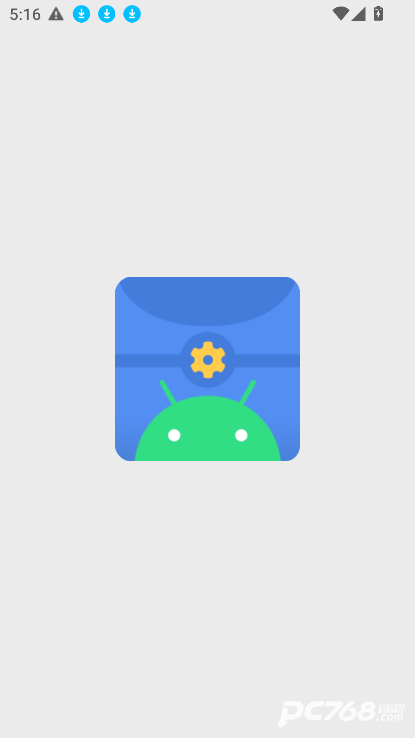
ADB模式可解锁系统应用卸载、权限管理等高级功能,但需配合第三方工具(如黑阈)完成无线调试授权。具体操作如下:
进入手机「设置」→「关于手机」→ 连续点击「版本号」7次,激活开发者模式。
返回设置,进入「开发者选项」,开启「USB调试」「无线调试」及「停用ADB授权超时」。
在开发者选项中点击「无线调试」→「使用配对码配对设备」,记录6位配对码。
打开黑阈APP,在通知栏输入配对码完成无线连接。
返回Scene工具箱,选择「ADB模式」,复制弹出的命令(如 sh /storage/emulated/0/Download/scene_adb_init.sh)。
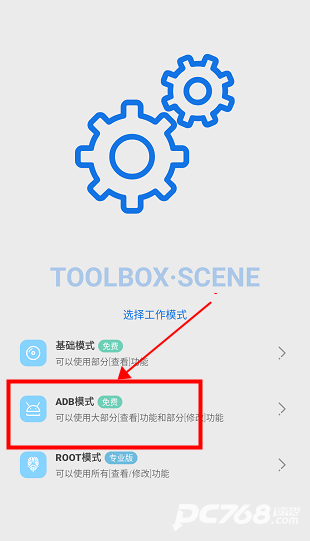
在黑阈中点击「执行命令」,粘贴并运行,提示「_」表示激活成功。
进入Scene工具箱「功能」→「充电统计」→「电流单位校准」,确保充电电流显示为正数。
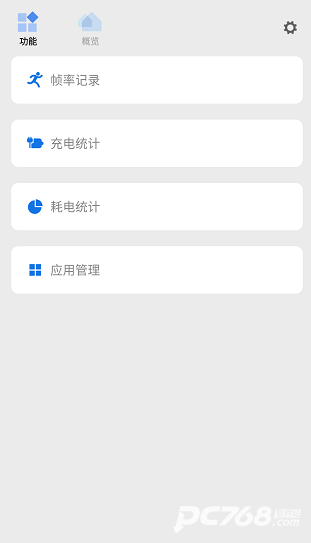
校准后保存设置,避免因数据误差导致充电速度计算异常。
在工具箱首页或通过长按应用图标切换模式:
极速模式:锁定CPU最低频率1.2GHz、GPU 450MHz,提升充电时后台性能,减少发热。
省电模式:限制最高频率940MHz,降低功耗,适合低电量时充电。
进入「温控编辑」功能,解除厂商降频限制(需Root权限),防止充电时因温度过高降速。
注意事项:
充电速度受充电器功率、数据线质量影响,工具箱仅优化设备端策略。
修改温控可能增加电池损耗,建议结合充电保护功能使用。
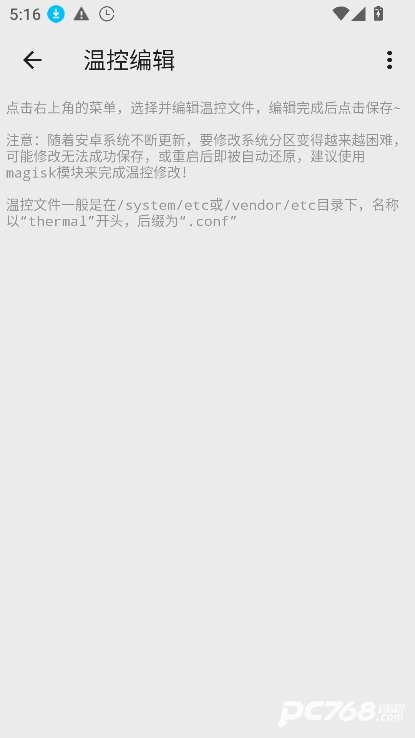
Scene工具箱本身不直接提供屏幕比例修改功能,但可通过以下方式间接调整显示效果:
DPI修复与优化
进入「DPI修复」功能,针对1080P设备调整分辨率参数,修复因API调整导致的UI错误(如MIUI相册显示异常)。
缩小性能监视器悬浮窗大小,避免遮挡游戏或应用界面。
分辨率切换(需Root)
通过「场景模式」→「应用场景」→「专属设置」,为特定应用修改分辨率(如将游戏分辨率降至720P以提升帧率)。
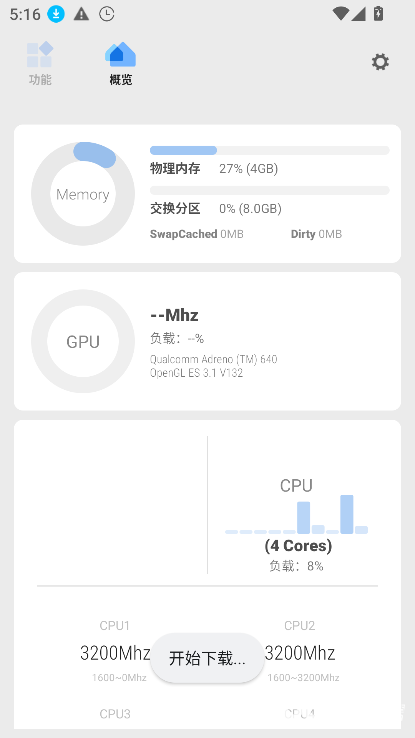
场景模式智能切换
自动触发:根据应用类型(如游戏、相机)自动切换性能模式。
手动配置:在「场景模式」中为每个应用独立设置屏幕亮度、GPS开关、通知屏蔽等参数。
应用管理
冻结/卸载:冻结不常用应用以释放内存,卸载系统应用需谨慎(可能变砖)。
权限管理:通过「AppOps」功能精细控制应用权限(如禁止相机应用访问位置)。
性能监视器
实时显示CPU负载、内存占用、电池温度等数据,支持悬浮窗显示。
结合「帧率记录」功能,分析游戏或应用流畅度,优化性能配置。
充电与耗电统计
充电统计:监测充电电流、温度、速度,优化充电策略。
耗电统计:分析应用耗电排名,提供优化建议(如限制后台刷新)。
高级调校(需Root)
CPU控制:调整CPU频率、核心分配,释放硬件潜力。
系统分区备份/恢复:防止系统崩溃导致数据丢失。
需要网络免费无需谷歌市场
应用信息